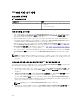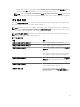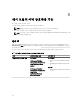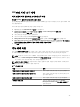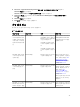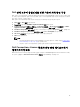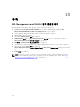Setup Guide
Dell 장치 도우미 유틸리티를 위한 사용자 자격 증명 구성
Dell 장치 도우미 유틸리티를 사용하려면 Dell Connections License Manager에서 라이센스를 얻기 위한 사용
자 자격 증명이 필요합니다. 설치 프로그램이 Dell 장치 도우미 유틸리티에 대한 사용자 자격 증명을 구성하지
못할 경우 수동으로 구성하면 됩니다.
Dell 장치 도우미 유틸리티를 위한 사용자 자격 증명을 구성하려면 다음 단계를 따르십시오.
1. Start(시작) → Run(실행)을 클릭합니다.
2. DcomCnfg를 입력하여 DCOM Configuration(DCOM 구성) 창을 엽니다.
3.
Component Services(구성요소 서비스) → Computers(컴퓨터) → My Computer(내 컴퓨터) → COM+
Applications(COM+ 응용프로그램) → Dell Device Helper(Dell 장치 도우미)를 확장합니다.
4. Dell Device Helper(Dell 장치 도우미)를 마우스 오른쪽 단추로 클릭하고 Properties(속성)를 클릭합니다.
5. Dell Device Helper Properties(Dell 장치 도우미 속성) 창에서 Identity(ID) 탭을 클릭합니다.
6. This user:(이 사용자:) 옵션을 선택하고 사용자 자격 증명을 입력합니다.
7. OK(확인)를 클릭합니다.
노트:
• 사용자를 Dell Connections License Manager 그룹에 추가합니다. 자세한 내용은 Connections
License Manager 도메인 그룹 생성을 참조하십시오.
• 사용자는 장치 도우미 유틸리티가 설치된 관리 서버의 로컬 관리자여야 합니다.
Dell Connections License 통계가 기능 관리 대시보드에서
업데이트되지 않음
Dell Connections License 통계 업데이트와 관련된 워크플로는 MSAA(Management Server Action Account)
의 일부로 실행됩니다. Dell Connections License 사용자 그룹에 MSAA를 추가하십시오.
37